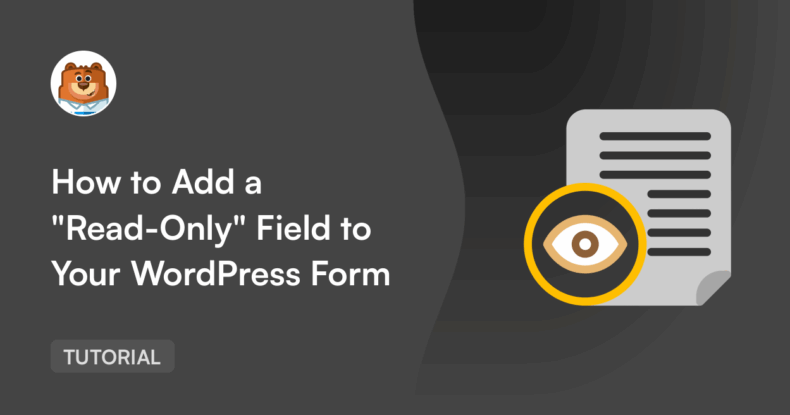Resumo da IA
Por vezes, é necessário mostrar informações dentro de um formulário sem dar às pessoas a possibilidade de as alterar. Talvez esteja a mostrar detalhes de uma conta, talvez esteja a transportar um valor de outro passo ou talvez o campo esteja a alimentar uma automação e precise de permanecer exatamente como está.
No WPForms, é possível transformar praticamente qualquer campo em um campo somente leitura com uma única alternância. Não precisa de escrever qualquer código, descobrir uma solução alternativa ou arriscar que os visitantes substituam algo importante.
Em seguida, explicarei por que razão esta funcionalidade é útil e como a configurar. Vamos lá!
Adicione o NPS ao seu formulário do Wordpress agora
Como adicionar um campo "Somente leitura" ao seu formulário do WordPress
- 1. Abra o seu formulário no construtor WPForms
- 2. Clique no campo que pretende bloquear
- 3. Abra o separador Advanced (Avançadas) e active a opção "Read-Only" (Apenas leitura)
- 4. Guardar o formulário
- Dicas para usar campos somente leitura de forma eficaz
- Perguntas frequentes sobre campos só de leitura
Porque é que preciso de um campo só de leitura no meu formulário?
Os campos só de leitura são úteis quando se pretende mostrar informações mas não permitir que os visitantes as alterem. Algumas situações em que isto acontece incluem:
- Mostrar detalhes pré-preenchidos
Se o seu site tiver perfis de membros, pode mostrar coisas como o nível de membro, a data de renovação ou um número de cliente para que os utilizadores possam confirmar as informações associadas à sua conta. Por exemplo, pode inserir Smart Tags como {user_email} ou {user_display_name} para mostrar os detalhes da conta de um utilizador sem permitir a edição desses valores. - Mostrar o contexto de outra parte do seu site
Se um formulário atualizar uma listagem ou publicação existente, um campo só de leitura pode mostrar o seu ID, título ou categoria para que o utilizador saiba exatamente o que está a editar. - Congelamento de dados gerados pelo sistema
Alguns fluxos de trabalho atribuem automaticamente números de rastreio, códigos ou IDs de bilhetes. Um campo só de leitura permite que os utilizadores vejam estes valores, mantendo-os bloqueados para maior precisão. - Mostrar detalhes que pertencem à sua equipa
Os formulários internos têm frequentemente campos como departamento ou gestor de projeto que não devem ser alterados pela pessoa que apresenta o pedido. - Proteger os campos que desencadeiam acções adicionais.
Qualquer campo associado a notificações, integrações ou lógica condicional é mais seguro se não for alterado.
Adicionar um campo só de leitura no WPForms
Pode transformar um campo num campo só de leitura em apenas 2 passos: Selecione o campo que pretende que seja "só de leitura" e active esta opção.
É isso mesmo! Mas, por uma questão de clareza, comecemos pelo início do seu formulário.
1. Abra o seu formulário no construtor WPForms
Comece por abrir um formulário existente ou criar um novo.

Pode definir praticamente qualquer tipo de campo como só de leitura - texto, números, menus pendentes e muito mais.
2. Clique no campo que pretende bloquear
Selecione o campo para abrir as respectivas opções no painel da esquerda.
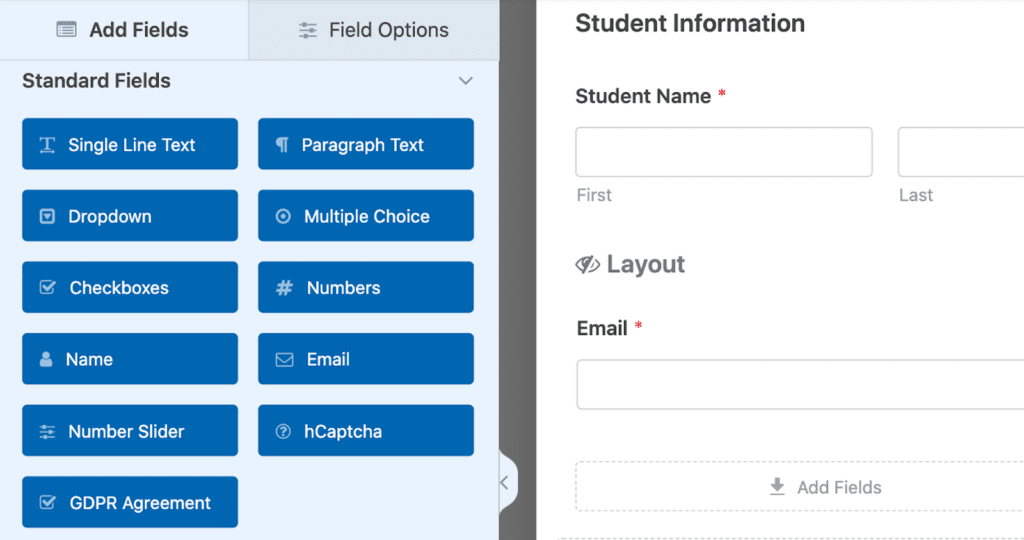
Pode fazê-lo com novos campos ou com campos já existentes no seu formulário.
3. Abra o separador Advanced (Avançadas) e active a opção "Read-Only" (Apenas leitura)
No separador Avançadas, verá um interrutor "Apenas leitura". Active-o para bloquear o campo para que os visitantes possam ver o valor, mas não o possam alterar.
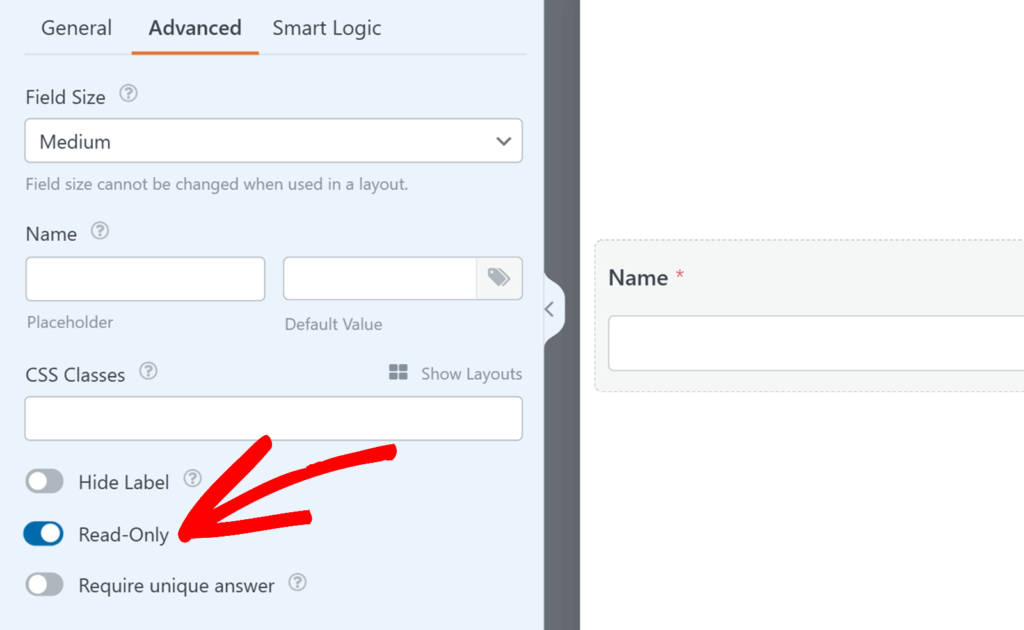
4. Guardar o formulário
Quando terminar de editar as definições dos campos, certifique-se de que guarda o formulário.

Quando a definição está activada, o campo fica bloqueado. Continua a aparecer no formulário e o seu valor continua a ser submetido com a entrada.
Os campos somente leitura parecem ligeiramente acinzentados ou visualmente desativados para que fique claro que eles não podem ser editados. Este estilo funciona em ambos os temas WPForms - Clássico e Moderno - e em construtores de páginas como Gutenberg, Elementor e Divi.
Os seus visitantes não poderão alterar o valor, mas este será incluído quando submeterem o formulário.
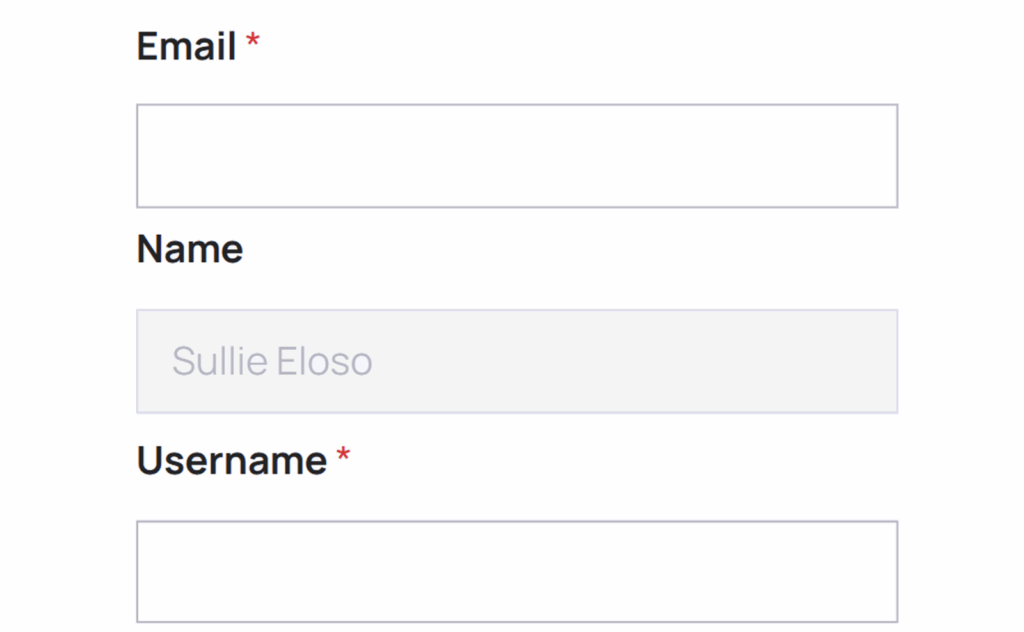
Adicione o NPS ao seu formulário do Wordpress agora
Dicas para usar campos somente leitura de forma eficaz
Um pouco de planeamento ajuda muito. Aqui estão algumas das melhores práticas:
- Mantenha os campos só de leitura perto dos campos editáveis com os quais estão relacionados.
- Evite bloquear demasiados campos - os visitantes podem perguntar-se com o que estão autorizados a interagir.
- Utilize as etiquetas inteligentes para pré-preencher automaticamente informações úteis.
- Os campos só de leitura continuam a funcionar com lógica condicional, pelo que é possível mostrá-los ou ocultá-los com base nas respostas do utilizador.
Perguntas frequentes sobre campos só de leitura
Posso tornar qualquer campo só de leitura?
A maioria dos tipos de campo pode ser bloqueada. A opção encontra-se no separador Avançadas de cada campo.
O valor de um campo só de leitura será guardado na entrada?
Sim. O valor continua a ser incluído na apresentação final.
Posso pré-preencher automaticamente um campo só de leitura?
É possível. As etiquetas inteligentes e os valores predefinidos funcionam da mesma forma para os campos só de leitura.
Os campos só de leitura funcionam com lógica condicional?
Sim - pode utilizá-los com quaisquer regras de mostrar/ocultar.
Qual é a diferença entre um campo só de leitura e um campo desativado?
Um campo desativado não apresenta o seu valor. Um campo só de leitura sim.
Em seguida, adicione um campo de câmara ao seu formulário
Neste tutorial, mostrei-lhe como pode fazer com que determinados campos sejam apenas de leitura, dando-lhe controlo sobre este aspeto. Mas no outro extremo do espetro, pode considerar adicionar um campo de câmara ao seu formulário como forma de permitir aos seus utilizadores o seu próprio tipo de controlo.
O campo da câmara é excelente para formulários de candidatura e outros casos em que é necessário tirar uma fotografia ou gravar um vídeo instantaneamente, e vou mostrar-lhe como adicioná-lo facilmente ao seu formulário nesta publicação do blogue. Dê uma olhadela!
Pronto para criar o seu formulário? Comece hoje mesmo com o plugin de criação de formulários mais fácil do WordPress. O WPForms Pro inclui muitos modelos gratuitos e oferece uma garantia de reembolso de 14 dias.
Se este artigo o ajudou, siga-nos no Facebook e no Twitter para mais tutoriais e guias gratuitos do WordPress.